Що таке Android вкорінення?

Рутування Android – це процес, який надає вам необмежений доступ до системних файлів вашого пристрою Android. Це дозволяє змінювати, видаляти або змінювати налаштування та функції пристрою відповідно до ваших потреб. Як користувач Android, ви можете оцінити налаштування та гнучкість платформи, які ще більше покращує рутування.
Коли ви рутуєте свій телефон Android, ви отримуєте розширені привілеї, наприклад запускати такі програми, як Wireless Tether або SetCPU. Рутінг подібний до джейлбрейка на пристроях iOS, оскільки обидва процеси спрямовані на обхід обмежень, накладених виробником, і надання користувачам більшого контролю над своїми пристроями.
Однак зауважте, що рутинг може створювати потенційні ризики для безпеки та призвести до анулювання гарантії на ваш пристрій. Отже, важливо зважити всі «за» і «проти», перш ніж ви вирішите продовжити рутування. Деякі переваги включають розширені можливості налаштування, покращений термін служби батареї та вищу продуктивність. З іншого боку, ризики включають можливу втрату особистих даних, уразливість до зловмисного програмного забезпечення та ймовірність блокування вашого пристрою, якщо щось піде не так під час процесу рутування.
Щоб рутувати свій пристрій Android, вам потрібно виконати певні дії, які можуть відрізнятися залежно від моделі та виробника телефону. Процес може включати розблокування завантажувача, прошивку спеціального відновлення та встановлення програми SuperSU. Завжди досліджуйте свій конкретний пристрій і створюйте резервну копію даних перед рутуванням.
Запобіжні заходи перед укоріненням

Перш ніж вирішите рутувати свій пристрій Android, ви повинні знати про можливі ризики та наслідки. Цей процес підходить не всім, і вжиття необхідних запобіжних заходів заздалегідь може допомогти вам прийняти зважене рішення та уникнути сумних наслідків.
По-перше, створіть резервні копії своїх даних. Рутування вашого пристрою іноді може призвести до втрати даних, тому ви повинні переконатися, що всі ваші важливі файли, контакти та програми створені в безпечному місці, наприклад на зовнішньому пристрої зберігання даних або в хмарній службі.
Переконайтеся, що ви повністю зрозуміти процес і умови бере участь у вкоріненні. Ознайомтеся з важливою інформацією, такою як виробник, оператор, версія Android, номер моделі, номер ядра та номер збірки вашого пристрою. Це допоможе вибрати відповідний метод рутування та уникнути проблем із сумісністю.
Дослідіть переваги та недоліки рутування вашого пристрою Android. Хоча він може запропонувати додаткові параметри налаштування та можливість видаляти віруси, він також може зробити ваш телефон вразливим до загроз безпеці та призвести до втрати гарантії. Перш ніж прийняти рішення, зважте всі за і проти.
Always використовувати авторитетний і надійний метод укорінення. Багато веб-сайтів і форумів пропонують посібники з рутингу, але будьте обережні з тими, які ви вибираєте. Шукайте посібники з позитивними відгуками від користувачів, які успішно рутували ту саму модель пристрою, що й ваша. Це може допомогти забезпечити більш плавне та безпечне вкорінення.
Нарешті, пам’ятайте про це рутування є потенційно ризикованим процесом і може призвести до того, що пристрій не реагує або «заблокований». Припустимо, ви не впевнені у своїх технічних можливостях або не впевнені щодо ризиків. У такому випадку краще проконсультуватися з професіоналом або дослідити методи без рутування для підвищення продуктивності телефону та параметрів налаштування.
Вибір правильного інструменту для рутування
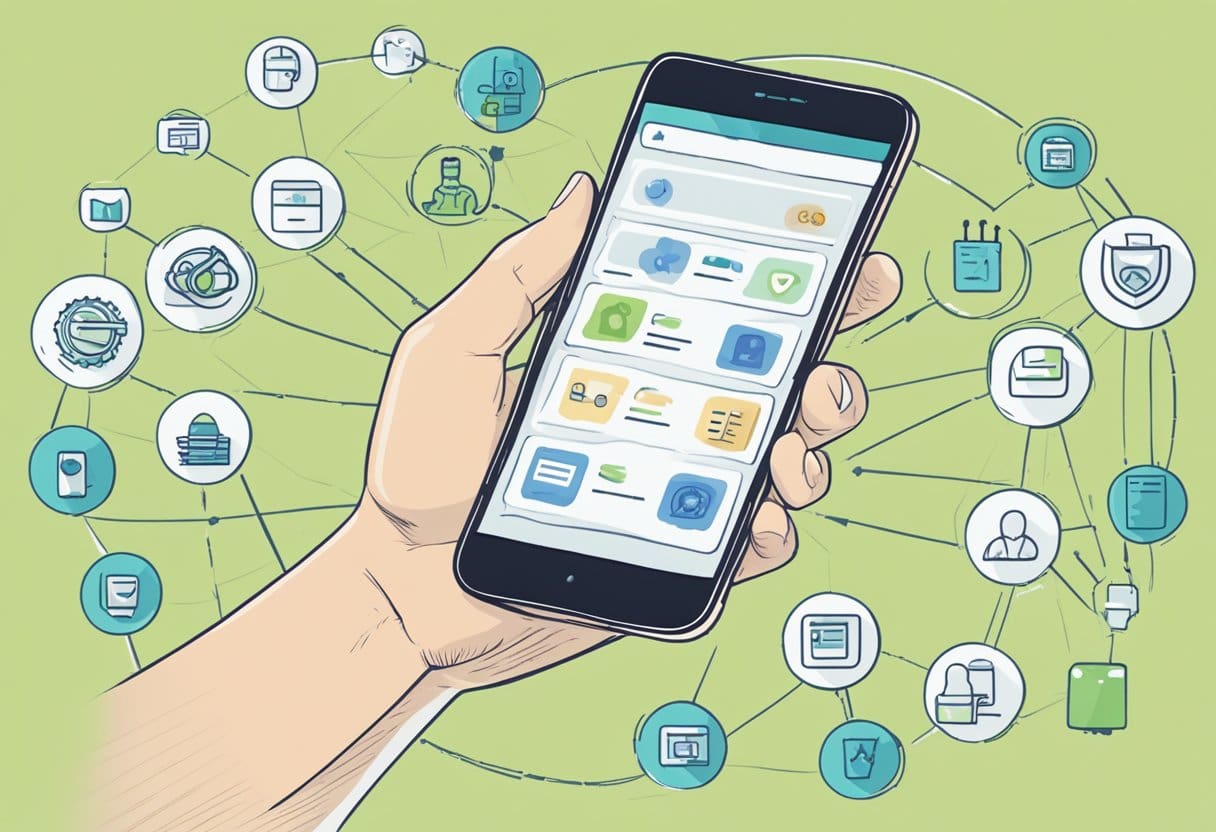
Під час рутування вашого пристрою Android важливо вибрати правильний інструмент. Доступно багато варіантів, але не кожен метод підходить для кожного пристрою. Загалом можна використовувати дві категорії інструментів: інструменти командного рядка, які потребують з’єднання між вашим пристроєм Android і комп’ютером, і програми, що працюють одним клацанням миші, які дозволяють рутувати безпосередньо з вашого пристрою.
Для тих, хто знає більше технічних процесів, ви можете використовувати інструменти командного рядка. Популярні варіанти включають ADB і Fastboot. Щоб використовувати їх, вам потрібно буде завантажити та інсталювати Android SDK на свій комп’ютер, під’єднати пристрій через USB і ввести команди для надання root-доступу. Цей метод пропонує вищий рівень контролю та налаштування, але він також потенційно може спричинити проблеми, якщо його виконати неправильно.
Якщо ви віддаєте перевагу простішому та зручнішому підходу, ідеально підійдуть програми для рутингу одним клацанням миші. Деякі з найпоширеніших програм — KingRoot, KingoRoot, OneClickRoot і Towelroot. Ці програми включають лише кілька простих кроків. Спочатку завантажте та встановіть додаток на свій пристрій Android. Обов’язково ввімкніть встановлення з невідомих джерел у налаштуваннях безпеки, оскільки ці програми недоступні в магазині Google Play. Після встановлення дотримуйтесь інструкцій на екрані, щоб отримати доступ root. Пам’ятайте, що не всі root-додатки, що працюють в один клік, сумісні з кожним пристроєм, тому важливо знайти найкращий варіант для вашої конкретної моделі.
В обох випадках дуже важливо створити резервну копію даних, перш ніж продовжити процес рутування. Це гарантує безпеку ваших важливих файлів і інформації, якщо під час процедури щось піде не так. Крім того, пам’ятайте про конкретні кроки та вимоги для вашого конкретного пристрою, оскільки вони можуть відрізнятися.
Нарешті, скористайтеся перевагами онлайн-ресурсів, таких як форум розробників XDA, де ви можете знайти цінну інформацію, поради та підказки від досвідчених користувачів, які рутували свої пристрої. Витративши час, щоб вибрати правильний інструмент і ретельно підготуватися, ви будете на шляху до успішного рутування свого пристрою Android.
Покроковий посібник із рутування Android

Перш ніж виконувати наступні кроки, пам’ятайте, що рутування вашого пристрою Android може призвести до втрати гарантії та пов’язане з певними ризиками. Продовжуйте, лише якщо ви впевнені у своїх силах і розумієте можливі наслідки.
1. Підготуйте свій пристрій Android: По-перше, переконайтеся, що заряд батареї вашого пристрою Android становить принаймні 80% і він підключений до стабільної мережі Wi-Fi. Зробіть резервну копію будь-яких важливих даних, оскільки рутування може призвести до втрати даних.
2. Увімкніть налагодження USB: На своєму пристрої Android перейдіть у «Налаштування» > «Про телефон» > «Інформація про програмне забезпечення» > «Номер збірки» та кілька разів торкайтеся номера збірки, доки не побачите повідомлення «Ви перебуваєте в режимі розробника». Поверніться до Налаштування > Параметри розробника та ввімкніть налагодження USB.
3. Завантажте відповідну кореневу програму Android: Є кілька доступних рутевих додатків, таких як KingoRoot, KingRoot і OneClickRoot. Виберіть найбільш сумісний із вашим пристроєм і завантажте його на комп’ютер або безпосередньо на пристрій.
4. Встановіть кореневу програму на свій пристрій або комп’ютер: Якщо ви завантажили програму на свій комп’ютер, під’єднайте пристрій до комп’ютера за допомогою USB-кабелю та встановіть програму на свій пристрій.
5. Запустіть програму root і розпочніть процес root-доступу: Дотримуйтесь інструкцій на екрані, наданих кореневою програмою. Це може включати одне натискання для рутування вашого пристрою або серію підказок для продовження процесу рутування.
6. Слідкуйте за прогресом рутингу: Процес може тривати кілька хвилин. Терпляче зачекайте, поки ваш пристрій Android буде рутовано. Програма повідомить вас, коли рутування буде успішним.
7. Встановіть програму керування root: Після успішного рутування пристрою встановіть програму для керування рутуванням, як-от Magisk, щоб ефективно керувати рутованим телефоном або планшетом Android.
8. Перезавантажте пристрій: Нарешті, перезавантажте свій пристрій, щоб переконатися, що всі зміни набули чинності, і насолоджуйтеся новим рутованим пристроєм Android. Пам’ятайте, що з кореневим доступом ви матимете більше контролю над своїм пристроєм, але й більше відповідальності. Будьте обережні, змінюючи системні файли та налаштування.
Усунення несправностей: поширені проблеми та рішення
Проблема: неможливо рутувати ваш пристрій Android
Якщо у вас виникають труднощі з рутуванням пристрою Android, це може бути пов’язано зі складним процесом. Щоб зробити це простіше, ви можете використовувати root-додаток, щоб рутувати свій пристрій одним дотиком. Для спрощення процесу доступно багато програм root, наприклад KingoRoot і One Click Root.
Проблема: пристрій рутовано, але виникають проблеми
Іноді після рутування пристрою ви можете зіткнутися з проблемами продуктивності або ваш пристрій може не працювати належним чином. У цьому випадку доцільно тимчасово видалити root-доступ із пристрою, щоб діагностувати проблему.
Щоб видалити root-права на пристрої, виконайте такі дії:
- Відкрийте кореневу програму (наприклад, SuperSU).
- Прокрутіть униз до пункту «Повне видалення руту».
- Натисніть і підтвердьте, якщо буде запропоновано.
- Ваш пристрій буде скинуто.
Пам’ятайте, що якщо у вас все ще виникають проблеми після видалення руту, ви можете спробувати відновити заводські налаштування пристрою. Майте на увазі, що відновлення заводських налаштувань призведе до втрати даних зображень і контактів, що зберігаються на телефоні.
Проблема: проблеми з підключенням після рутування
Якщо ви виявите, що ваш пристрій Android має проблеми з підключенням до мережі після рутування, ви можете спробувати кілька рішень:
- Умикайте та вимикайте режим польоту.
- Перезапустіть мережеві підключення.
- Перезапустіть пристрій.
- Налаштуйте параметри.
- Оновіть пристрій.
- Підійдіть ближче до джерела підключення.
Не забудьте перезавантажити пристрій, перш ніж застосовувати інші кроки з усунення несправностей, оскільки це може вирішити типові проблеми.
Проблема: Google Play Store аварійно завершує роботу після рутування
Якщо Google Play Store продовжує аварійно завершувати роботу після рутування вашого пристрою Android, проблема може виникнути через пошкоджений кеш. Щоб очистити кеш, виконайте такі дії:
- Перейдіть до «Налаштування» > «Програми» > «Усі програми» > «Магазин Google Play».
- Торкніться «Зберігання».
- Виберіть «Очистити кеш».
Очистивши кеш, ви зможете вирішити проблему збою та продовжити користуватися магазином Google Play.
Додаткові поради для пристроїв Android із рутованим доступом
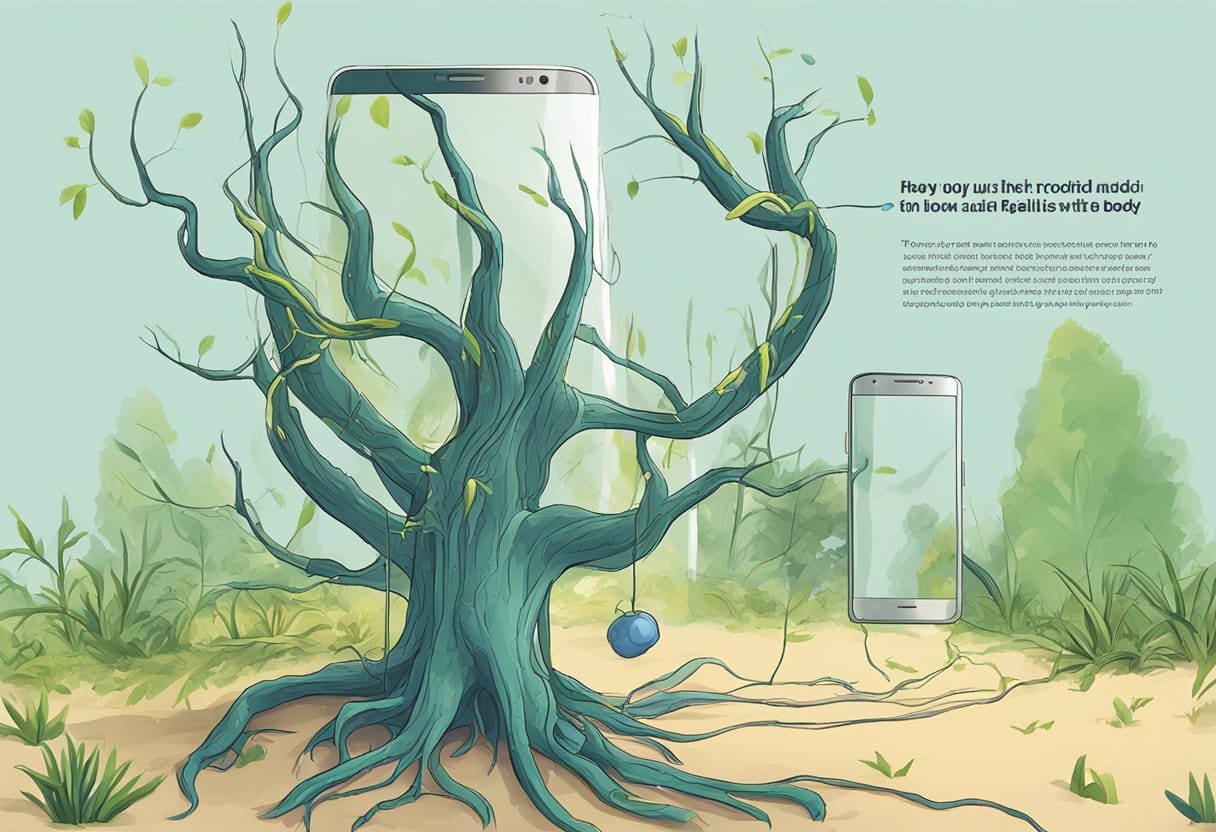
Тепер, коли ви успішно рутували свій пристрій Android, ви можете розблокувати ще більше можливостей і параметрів налаштування. Ось кілька розширених порад, які допоможуть вам отримати максимальну віддачу від рутованого пристрою:
1. Встановіть спеціальні ПЗУ: Користувальницьке ПЗУ – це модифікована версія ОС Android, яка може мати додаткові функції, покращення продуктивності та візуальні покращення, недоступні у стандартній ОС. До популярних користувацьких ПЗУ належать LineageOS, Paranoid Android і Resurrection Remix. Дослідіть, яка ПЗУ найкраще підходить для вашого пристрою, і виконайте кроки встановлення.
2. Оптимізуйте продуктивність і час автономної роботи: Пристрої з рутованим доступом можуть отримати доступ до потужних системних налаштувань і програм. Наприклад, ви можете використовувати програму Greenify, щоб ідентифікувати енергоємні програми та перевести їх у сплячий режим. Ще одна програма, Kernel Adiutor, дозволяє точніше налаштувати параметри CPU та GPU для кращої продуктивності.
3. Блокуйте рекламу на своєму пристрої: З кореневим доступом ви можете встановити загальносистемні блокувальники реклами, такі як AdAway, який блокує рекламу в усіх програмах і на веб-сайтах. Це забезпечить чистий перегляд без зайвих речей і допоможе заощадити дані.
4. Автоматизуйте завдання та функції: Автоматизуйте завдання свого пристрою за допомогою потужних програм, таких як Tasker, які дозволяють створювати власні профілі та дії. Наприклад, ви можете автоматизувати свій пристрій, щоб він переходив у беззвучний режим на роботі або вимикав екран, коли ви кладете його в кишеню.
5. Налаштуйте інтерфейс користувача: Надайте своєму пристрою свіжий вигляд, застосувавши власні теми, шрифти та пакети значків. Завдяки кореневому доступу ви можете змінювати зовнішній вигляд системних програм, панель навігації, екран блокування тощо.
Пам’ятайте: хоча ці розширені поради можуть значно покращити можливості вашого пристрою, вони також містять ризики. Завжди переконайтеся, що ви розумієте зміни, які ви робите, і зробіть резервну копію своїх даних, перш ніж приступати до будь-яких основних налаштувань.
Поширені запитання про рутування Android
Що таке рутинг Android?
Рутування пристрою Android означає отримання root-доступу. Це надає вам розширені привілеї, дозволяючи запускати програми, які потребують більшого контролю над системою, наприклад Wireless Tether або SetCPU.
Які переваги рутування?
Рутування вашого пристрою Android розкриває його повний потенціал, надаючи вам більше контролю над функціями телефону, налаштуваннями та гнучкістю. Ви можете встановлювати спеціальні ПЗУ, видаляти попередньо встановлені програми, покращувати продуктивність пристрою та налаштовувати його інтерфейс користувача.
Які ризики пов’язані з укоріненням?
Рутування вашого пристрою пов’язане з деякими ризиками для безпеки. Це може наразити ваш пристрій на зловмисне програмне забезпечення або інші загрози безпеці та призвести до втрати гарантії. Крім того, якщо це зробити неправильно, це може заблокувати ваш пристрій, зробивши його непридатним для використання.
Як отримати root-права на своєму пристрої Android?
Рутування пристрою Android залежить від його марки та моделі. Як правило, вам потрібно розблокувати завантажувач, встановити спеціальне відновлення, а потім перезавантажити програмне забезпечення для рутингу. Для цього потрібні необхідні драйвери, сумісне програмне забезпечення для рутування та сумісний пристрій.
Чи можу я видалити root-права свого пристрою Android?
Так, за потреби ви можете видалити root-права свого пристрою Android. Скасування рутування можна здійснити шляхом прошивки стандартного ПЗУ або за допомогою програми для скасування рутування, залежно від конкретного методу рутування, який ви використовували спочатку.
Пам’ятайте, що рутування вашого пристрою Android пов’язане з ризиком, але воно також може надати корисні функції та параметри налаштування. Завжди досліджуйте та дотримуйтесь належних процедур, щоб забезпечити успішне та безпечне вкорінення.
Останнє оновлення: 05 листопада 2023 р

Сандіп Бхандарі отримав ступінь бакалавра комп’ютерної техніки в Університеті Тапар (2006). Має 20 років досвіду роботи в технологічній сфері. Він має великий інтерес до різних технічних галузей, включаючи системи баз даних, комп'ютерні мережі та програмування. Ви можете прочитати більше про нього на його біо сторінка.

